
- •Окно настройки параметров программы
- •Задание 1.3 Структура и настройки
- •Постоянная защита
- •Задание 1.4 Настройка обновления
- •Как обновить базы Kaspersky Internet Security 2011, если компьютер, на котором он установлен, не имеет выхода в интернет?
- •Облачная защита данных
- •«Облачная» система безопасности
- •Автоматическая защита
- •Тестовые задания:
Постоянная защита
Работу с постоянной защитой можно разделить на три части:
-
Настройка – выполняется в одноимённом окне и была рассмотрена в предыдущем задании.
-
Управление – каждый компонент постоянной защиты можно при необходимости приостановить, а потом запустить. Эти действия выполняются в главном окне интерфейса (элементы управления дополнительно продублированы в окне статистики).
-
Обслуживание, то есть работу со статистикой. Выполняется в окне статистики.
В этом задании нужно изучить последние две задачи: управление компонентами постоянной защиты и работу с отчётами.
-
Откройте главное окно интерфейса Антивируса Касперского 2011.

Рисунок 34 – Главное окно интерфейса
-
Перейдите к разделу Центр защиты, выделив одноимённый пункт.
-
При вызове интерфейса Антивируса Касперского через системное меню. Пуск или щелчком по иконке, по умолчанию выбран пункт Центр защиты.
-
В общем случае приостанавливать или останавливать работу защиты не рекомендуется. Однако иногда это может потребоваться – например, при перемещении с диска на диск большого файла, и заведомо известно, что он безопасен. Поэтому при выборе строки Приостановка защиты из контекстного меню появляется окно с предложением выбрать, когда нужно вернуть защиту в строй: через некий промежуток времени, после перезапуска антивируса или это должен сделать сам пользователь вручную.
Ознакомьтесь со всеми предлагаемыми сценариями включения защиты и нажмите соответствующий.

Рисунок 35 – Окно приостановки защиты
-
Вернувшись к главному окну, проследите за произошедшими изменениями. Обратите внимание, что в главном окне на вкладке Центр защиты возле значков.

Рисунок 36 – Отключение защиты файлов и персональных данных
-
Перейдите к подразделу Файловый Антивирус.
-
Изучите представленную в окне информацию. Обратите внимание на правую часть окна Настройки защиты файловой системы компьютера, в ней находятся основные настройки Файлового антивируса. В данном случае видно, что Файловый Антивирус приостановлен, об этом свидетельствует невозможность выбора компонентов настройки.

Рисунок 37 – Отключение Файлового Антивирусника
-
Запустите Файловый Антивирус, откройте Настройки вкладка Файловый Антивирус и поставьте галочку Включить Файловый Антивирусник.
-
Теперь повторите эти же действия, начиная с пункта 7, только применительно ко всем трём оставшимся компонентам защиты: почтовому антивирусу, веб- антивирусу, IM антивирусу и проактивной защите.
В результате выполнения этого задания все компоненты постоянной защиты должны быть включены.
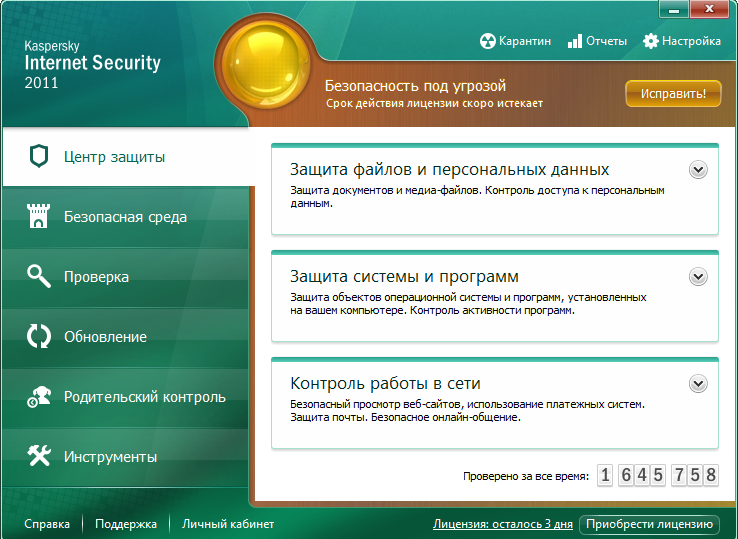
Рисунок 38 – Главное окно интерфейса: все компоненты включены
Задание 1.4 Настройка обновления
В этом задании нужно ознакомиться с настройками по умолчанию для задачи получения обновлений и при необходимости внести в них изменения (в соответствии с использующимися на компьютере пользователя настройками сети).
Каждый день в мире появляются новые вирусы, троянские и другие вредоносные программы, поэтому крайне важно быть уверенным в том, что информация на компьютере находится под надёжной защитой. Информация об угрозах и способах их нейтрализации находится в антивирусных базах Антивируса Касперского/Kaspersky Internet Security версии 2011, поэтому очень важно регулярно проводить обновление антивирусных баз.
В процессе обновления антивирусных баз, загружаются и устанавливаются на компьютер следующие объекты:
Базы Антивируса Касперского/Kaspersky Internet Security версии 2011. Защита информации обеспечивается на основании баз данных, содержащих описания сигнатур угроз и сетевых атак, а также методы борьбы с ними. Компоненты защиты используют их при поиске и обезвреживании опасных объектов на компьютере. Базы регулярно пополняются записями о новых угрозах и способах борьбы с ними. Также в процессе обновления Баз Антивируса Касперского/Kaspersky Internet Security версии 2011 обновляются сетевые драйверы, обеспечивающие функциональность для перехвата сетевого трафика компонентами защиты.
Программные модули. Пакеты обновлений программных модулей устраняют уязвимости Антивируса Касперского/Kaspersky Internet Security версии 2011, добавляют новые функции или улучшают существующие.
Источником обновлений антивирусных баз и программных модулей Антивируса Касперского/Kaspersky Internet Security версии 2011 являются специальные серверы обновлений Лаборатории Касперского.
Для успешной загрузки обновлений с серверов необходимо, чтобы компьютер, на котором установлен продукт Лаборатории Касперского версии 2011, был подключен к сети Интернет. По умолчанию параметры подключения к сети Интернет определяются автоматически. Если параметры прокси-сервера не определяются автоматически, необходимо настроить параметры подключения к нему. Информацию о том, как настроить параметры прокси-сервера можно найти в статьях Базы знаний Лаборатории Касперского.
В процессе обновления программные модули и антивирусные базы на компьютере сравниваются с расположенными в источнике обновлений. Если на компьютере установлена последняя версия антивирусных баз и программных модулей, на экран будет выведено информационное сообщение об актуальности антивирусных баз.

Рисунок 39 – Сообщение об актуальности антивирусных баз
Если антивирусные базы и программные модули отличаются, на компьютер будет установлена недостающая часть обновлений.
Полное копирование антивирусных баз и программных модулей с серверов обновлений Лаборатории Касперского не производится, что позволяет существенно увеличить скорость обновления и снизить объём трафика.
Перед обновлением антивирусных баз и программных модулей продукт Лаборатории Касперского версии 2011 создает их резервную копию на тот случай, если по каким-либо причинам необходимо вернуться к использованию предыдущих версии баз. Данная возможность необходима, например, если обновлены базы, но в процессе работы они были повреждены.
Поддержка защиты в актуальном состоянии – залог безопасности компьютера. Поэтому крайне важно регулярно обновлять базы и программные модули программы.
По умолчанию Kaspersky Internet Security 2011 загружает обновления автоматически, но можно выбрать режим Вручную или По расписанию.
Автоматически – Kaspersky Internet Security проверяет наличие пакета обновлений в источнике обновлений с заданной периодичностью. Частота проверки может увеличиваться во время вирусных эпидемий и сокращаться при их отсутствии. Обнаружив свежие обновления, программа загружает их и устанавливает на компьютер.
При выборе параметра «Автоматически» компонент обновления производит попытку обновления сигнатур угроз (антивирусных баз) согласно информации в файле updcfg.xml, в котором прописан рекомендуемый период обновления, составляющий по умолчанию 2 часа. Если компонент обновления сигнатур угроз (антивирусных баз) не может скачать обновления, то он пытается скачать сигнатуры угроз через 2 часа с момента последней попытки.
Возможность изменения параметра частоты обновления позволяет специалистам Лаборатории Касперского регулировать частоту обновлений в случае вирусных эпидемий и других опасных ситуаций. Программа своевременно будет получать самые последние обновления сигнатур угроз (антивирусных баз), сетевых атак и программных модулей, что исключит возможность проникновения опасных программ на ваш компьютер.
По расписанию – обновление будет запускаться автоматически по сформированному расписанию (в зависимости от параметров расписания интервал может изменяться).
Вручную – в этом случае возможно самостоятельно запускать обновление Kaspersky Internet Security.
Если выбран режим По расписанию, то в этом случае можно настроить автоматический запуск пропущенной задачи обновления. Для этого поставьте флажок для опции Запускать пропущенные задачи.
Для того чтобы изменить режим запуска задачи обновления, выполните следующие действия:
-
откройте главное окно программы;
-
в левой части главного окна программы выберите раздел Обновление;
-
в правом верхнем углу окна нажмите ссылку Настройка;
-
в правой части окна Настройка в блоке Режим запуска нажмите кнопку Настройка;
-
в окне Обновление: настройка на закладке Режим запуска в блоке Расписание выберите режим: автоматически, вручную, по расписанию.
Если выбран режим По расписанию, сформируйте расписание:
-
нажмите кнопку ОК два раза;
-
закройте главное окно программы.

Рисунок 40 – Вкладка Режим запуска
Изменение режима запуска задачи обновления в Kaspersky Internet Security 2011.
Для того чтобы обновить базы Kaspersky Internet Security 2011, выполните следующие шаги:
Шаг 1. Откройте главное окно программы;
Шаг 2. В главном окне программы перейдите на закладку Обновление;
Шаг 3. Нажмите кнопку Выполнить обновление;

Рисунок 41 – Вкладка Обновление
Шаг 4. Дождитесь окончания обновления

Рисунок 42 – Выполняется обновление
В Антивирусе Касперского/Kaspersky Internet Security версии 2011 для обновления компьютеров по локальной сети или отдельно стоящих компьютеров реализован процесс ретрансляции антивирусных баз и программных модулей в локальный источник (папку на диске, сетевой ресурс). Для организации обновления антивирусных баз из локальной папки необходим как минимум один компьютер, имеющий доступ к сети Интернет. Подробную информацию о том, как произвести обновление антивирусных баз из локальной папки можно найти в статьях Базы знаний Лаборатории Касперского.
Для обновления Kaspersky Internet Security 2011 из локальной папки необходимы два компьютера с установленным продуктом одинаковой версии, например 11.0.0.232. С одного компьютера будет осуществляться выход в интернет и скачивание антивирусных баз с серверов обновления Лаборатории Касперского, а второй компьютер будет обновлять антивирусные базы из локальной папки первого.
В Kaspersky Internet Security 2011 для обновления компьютеров по локальной сети или отдельно стоящих компьютеров был реализован процесс ретрансляции антивирусных баз и программных модулей в локальный источник (папку на диске, сетевой ресурс). Для организации обновления антивирусных баз из локальной папки необходим как минимум один компьютер, имеющий доступ к сети Интернет.
Если в локальной сети установлено несколько копий Kaspersky Internet Security 2011, то обновление для каждой копии можно настроить из локальной папки с помощью ретрансляции (приема и передачи) баз в эту папку. Для этого необходимо выполнить следующее:
-
один компьютер необходимо настроить на обновление из Интернета с серверов Лаборатории Касперского,
-
на этом компьютере создать папку для файлов обновления и открыть доступ по сети к этой папке или к папке по умолчанию:
-
для Windows XP папка по умолчанию \Documents and Settings\All Users\Application Data\Kaspersky Lab\AVP11\Update distribution,
-
для Windows Vista/7 папка по умолчанию \ProgramData\Kaspersky Lab\AVP11\Update distribution.
По умолчанию эта папка является скрытой и недоступна для просмотра. Если хотите использовать эту папку для ретрансляции сигнатур угроз, то необходимо включить опцию Показывать скрытые файлы и папки. Подробную информацию о том, как включить данную опцию можно узнать в статье KB3580.
На следующем этапе необходимо настроить процесс копирования баз в локальный источник:
-
откройте главное окно программы,
-
в левой части окна Kaspersky Internet Security выберите раздел Обновление,
-
в правом верхнем углу окна Kaspersky Internet Security нажмите ссылку Настройка,
-
в правой части окна в блоке Дополнительно поставьте галку для опции Копировать обновления в папку,
-
нажмите кнопку Обзор, если необходимо указать папку для баз отличную от папки по умолчанию,
-
нажмите кнопку ОК два раза,
-
запустите обновление антивирусных баз.

Рисунок 43 – Вкладка Параметры обновления
Для организации обновления компьютеров в локальной сети или отдельно стоящих компьютеров необходимо открыть доступ по сети к папке с обновлением или скопировать папку с обновлением на компьютеры, антивирусные базы на которых необходимо обновить. Компьютер с установленным Kaspersky Internet Security 2011, антивирусные базы которого требуется обновить из локальной папки, необходимо настроить следующим образом:
-
откройте главное окно программы,
-
в левой части окна Kaspersky Internet Security выберите раздел Обновление,
-
в правом верхнем углу окна нажмите ссылку Настройка,
-
в правой части окна в блоке Режим запуска и источник обновлений нажмите кнопку Источник обновлений,
-
в окне Обновление: настройка на закладке Источник нажмите кнопку Добавить,
-
выберите папку, в которую были ретранслированы базы и модули программы ранее
-
нажмите кнопку ОК,
-
на закладке Источник снимите галку для опции Серверы обновлений «Лаборатории Касперского»,
-
нажмите кнопку ОК,
-
запустите обновление антивирусных баз.

Рисунок 44 – Выбор папки
